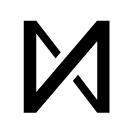Групповые управляемые учетные записи Windows
Что такое групповые управляемые учетные записи
Групповые управляемые учетные записи позволяют вам не беспокоиться о смене пароля для сервисных учетных записей. Active Directory сделает это автоматически за вас. Интерактивный вход через групповые учетные записи также невозможен.Вы можете использовать gMSA для запуска служб или заданий планировщика. Например, можно запускать Windows службы от имени gMSA. От имени gMSA можно, к примеру, запускать службы сервера SQL.
Есть нюанс - групповые учетные записи не могут быть использованы для запуска служб кластера. Но в тоже время учетные записи gMSA могут быть использованы для служб, которые работают "поверх" отказоустойчивого кластера. Например, у вас настроена система мониторинга System Center Operation Manager, которая работает "поверх" отказоустойчивого кластера. Предположим, что у вас есть несколько серверов управления, которые используют одну и ту же сервисную учетную запись. При таких вводных данных сервера мониторинга являются прямыми кандидатами на использования gMSA. Например, для такого сценария есть даже опорная статья в документации.
При необходимости, вы также можете зарегистрировать SPN для gMSA. Но о регистрации SPN мы поговорим чуть ниже.
Еще одна особенность gMSA заключается в том, что учетные записи gMSA поддерживают только Kerberos аутентификацию.
Предварительные требования
Для того, чтобы вы могли использовать групповые управляемые учетные записи ваша инфраструктура соответствовать некоторым требованиям. Перечислю их:- Для запуска необходимых командлетов PowerShell необходима 64-разрядная операционная система.
- Сервер, на котором будет использоваться gMSA, должен работать под управление операционной системы Windows Server 2012 или выше.
- Функциональный уровень домена и леса Active Directory должен быть Windows Server 2012 или выше.
- На сервер, на котором будет использоваться gMSA, необходимо установить модуль Windows PowerShell для Active Directory.
Настройка KDS - создание корневого ключа
Для того, чтобы создать корневой ключ учетная запись, от имени которой выполняются командлеты, должна быть включена в группу "Domain Admins" или "Enterprise Admins".
Для того, чтобы создать корневой ключ KDS выполните следующий командле на контроллере домена:
Add-KdsRootKey -EffectiveImmediatelyЕсли в вашей инфраструктуре всего один контроллер домена или вы тестируете gMSA на своем стенде, то можете использовать следующие комендлеты, чтобы ключ KDS был активным сразу же:
Add-KdsRootKey -EffectiveTime ((get-date).addhours(-10))
Get-KdsRootKey
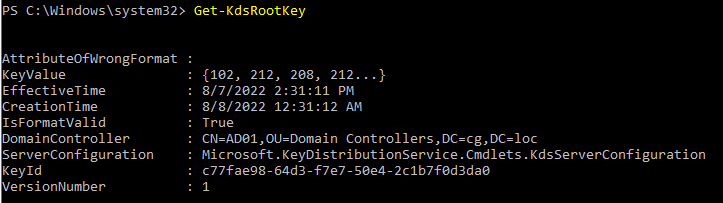
Создание групповой управляемой учетной записи
Предположим, что на сервере mail01.cgp.loc у нас есть некий сервер, который синхронизует пользователей Active Directory с другой почтовой системой. В своей работе сервис использует службу Windows. Это просто пример. В вашем случае вводные данные могут немного отличаться.Процесс применения групповых управляемых учетных записей разделен на два этапа:
- Вы создаете управляемую учетную запись в ActiveDirectory.
- Вы запускаете службу или сервис от имени групповой управляемой учетной записи на нужном вам сервере.
1. Создаем gMSA . Для этого на контроллере домена запускаем следующий командлет:
New-ADServiceAccount -Name cgpsvc1 -DNSHostName mail.cgp.loc -PrincipalsAllowedToRetrieveManagedPassword mail01$| Параметр | Значение |
| Name | Имя учетной записи gMSA. Именно это имя учетной записи gMSA будет указано непосредственно на сервере при настройке службы Windows |
| DNSHostName | Имя DNS, по которому будет производится обращение к сервису. |
| PrincipalsAllowedToRetrieveManagedPassword | Перечисление учетных записей компьютеров, которым разрешено использование учетной записи gMSA. Если учетную запись gMSA будут использовать несколько компьютеров, то целесообразнее указать в этом параметру группу Active Directory, в которую вы включить все учетные записи компьютеров. |
Проверить статус созданной учетной записи gMSA можно следующим командлетом:
Get-ADServiceAccount -Identity cgpsvc1
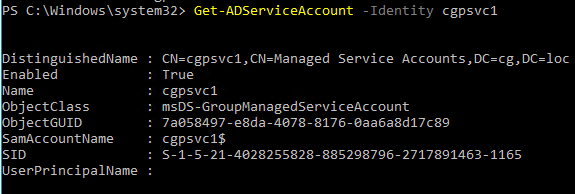
Установим модуль Active Directory для PowerShell
Add-WindowsFeature RSAT-AD-PowerShellInstall-ADServiceAccount -Identity cgpsvc1Test-ADServiceAccount -Identity cgpsvc1

При успешной установке учетной записи gMSA командлет должен вернуть значение "True".
3. Последним шагом мы выполним запуск нужного нам сервиса Windows от имени учетной записи gMSA. Запускаем оснастку управления сервисами и находим нужный нам сервис.
На вкладке "Log On" устанавливаем переключать в значение "This account" и указываем имя учетной записи gMSA в формате samaccountname, т.е. NetBIOS имя домена + \ + имя учетной записи gMSA + $. Обратите внимание на знак $ в завершении имени аккаунта. Поле с паролем оставляем пустым. Сохраняем внесенные изменения.
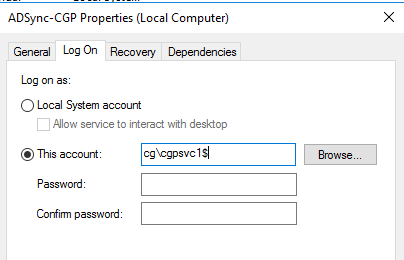
Нас уведомят о том, что учетной записи gSMA будет предоставлено разрешение входа в качестве сервиса.

Теперь попробуем запустить наш сервис от имени учетной записи gMSA. Если все шаги по настройке были выполнены правильно, то служба должна успешно запуститься:

Если служба по каким-то причинам не запускается, то нужно либо смотреть журнал событий, либо руководство от вендора по настройке запуска службы от gMSA. По сути, это все та же учетная запись и ей тоже необходимо назначать дополнительные разрешения (если таковые требуются).
Регистрация SPN для gMSA
Для корректной работы некоторых сервисов необходима регистрация Service Principal Name (SPN). Зачем нужен SPN? SPN необходим для тех сервисов, которые используют Kerberos аутентификацию, т.е. сервис аутентифицирует ваших пользователей "прозрачно". Им не нужно дополнительно указывать какой-то логин или пароль.
Групповые управляемые учетные записи можно использовать при регистрации SPN.
Предположим, что у нас в сети есть SQL сервер - sql01.cg.loc. На нем развернул SQL сервер с экземпляром по умолчанию (MSSQLSERVER). Службы SQL запущены от gMSA cg\sqlsvc1. Вы хотели бы зарегистрировать для него SPN запись.
В таком случае пример команды для регистрации SPN выглядит следующим образом (для NetBIOS и FQDN имени соответственно):
setspn -s MSSQLSvc/sql01 CG\sqlsvc1$
setspn -s MSSQLSvc/sql01.cg.loc CG\sqlsvc1$ Обратите внимание на знак $ в конце имени учетной записи - он обязательно должен присутствовать.